Excel- တန်ဖိုးကိုရှာပြီး အများဆုံးရက်စွဲကို ရှာပါ။
တိကျသောတန်ဖိုးတစ်ခုကိုရှာဖွေရန် အောက်ပါဖော်မြူလာကို Excel တွင်သုံးနိုင်ပြီး တန်ဖိုးနှင့်ဆက်စပ်နေသည့် အများဆုံးရက်စွဲ (ဆိုလိုသည်မှာ နောက်ဆုံးရက်စွဲ) ကို ပြန်ပေးနိုင်ပါသည်။
=MAX(IF( A2:A13 = F1 , C2:C13 ))
အပိုင်းအခြား A2:A13 ရှိ တန်ဖိုးသည် ဆဲလ် F1 ရှိ တန်ဖိုးနှင့် ညီမျှသည့် အပိုင်းအခြား C2: C13 တွင် ဤအထူးဖော်မြူလာတွင် အများဆုံးရက်စွဲကို ရှာဖွေသည်။
အောက်ဖော်ပြပါ ဥပမာသည် ဤဖော်မြူလာကို လက်တွေ့အသုံးချနည်းကို ပြသထားသည်။
ဥပမာ- တန်ဖိုးတစ်ခုရှာပြီး Excel တွင် အများဆုံးရက်စွဲကို ရှာပါ။
ကျွန်ုပ်တို့တွင် ဘတ်စကက်ဘောကစားသမားများသည် သီးခြားအသင်းများနှင့် ချိတ်ဆက်သည့်အခါ အချက်အလက်များပါရှိသော Excel တွင် အောက်ပါဒေတာအစုံရှိသည် ဆိုကြပါစို့။

အဖွဲ့ ကော်လံတွင် “ Mavs” တန်ဖိုးကို ရှာပြီး ထိုအဖွဲ့နှင့် ဆက်စပ်နေသည့် အများဆုံးရက်စွဲကို ပြန်ပေးလိုသည်ဟု ဆိုကြပါစို့။
ကျွန်ုပ်တို့သည် ဆဲလ် F1 တွင် Mavericks အဖွဲ့အမည်ကို သတ်မှတ်နိုင်ပြီး အများဆုံးရက်စွဲကိုရှာရန် အောက်ပါဖော်မြူလာကို ဆဲလ် F2 တွင် ရိုက်ထည့်နိုင်သည်-
=MAX(IF( A2:A13 = F1 , C2:C13 ))
အောက်ဖော်ပြပါ ဖန်သားပြင်ဓာတ်ပုံသည် ဤဖော်မြူလာကို လက်တွေ့တွင် အသုံးပြုနည်းကို ပြသသည်-
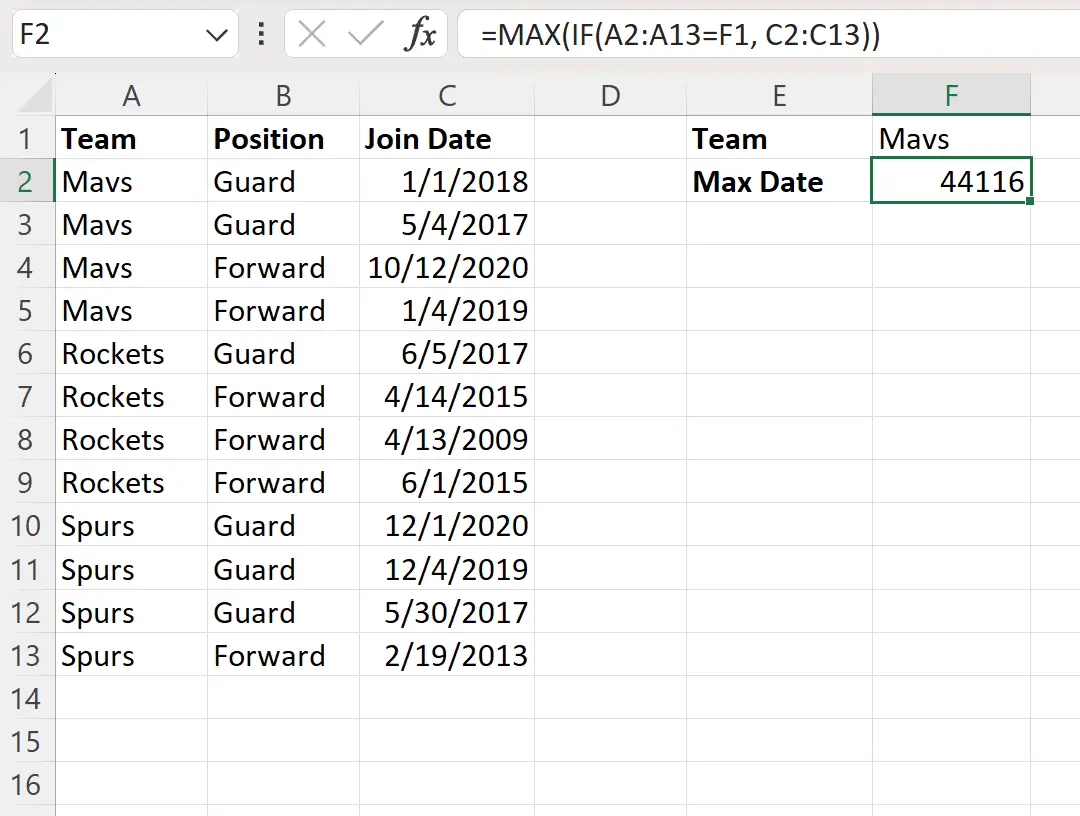
မူရင်းအားဖြင့် Excel သည် ကိန်းဂဏန်းဖော်မတ်ဖြင့် ရက်စွဲကို ပြသသည်။
၎င်းကို မှတ်မိနိုင်သော ရက်စွဲဖော်မတ်သို့ ပြောင်းရန်၊ ဆဲလ် F2 ကို ရွေးပါ၊ ထို့နောက် ပင်မ တက်ဘ်ရှိ နံပါတ်ဖော်မတ် ဒေါင်းလုဒ်မီနူးကို နှိပ်ပါ၊ ထို့နောက် ရက်တို ရက်စွဲကို နှိပ်ပါ။

ရက်စွဲသည် ယခု ဖော်မက်တွင် 04/13/2009 ဖြစ်သည်၊ ၎င်းသည် အဖွဲ့ ကော်လံရှိ သက်ဆိုင်ရာဆဲလ်အတွင်းရှိ တန်ဖိုး Mavs နှင့် ညီမျှသည့် နေ့စွဲတွဲထားသော ကော်လံရှိ အစောဆုံးရက်စွဲကို ကိုယ်စားပြုသည့် ရက်စွဲဖြစ်သည်-
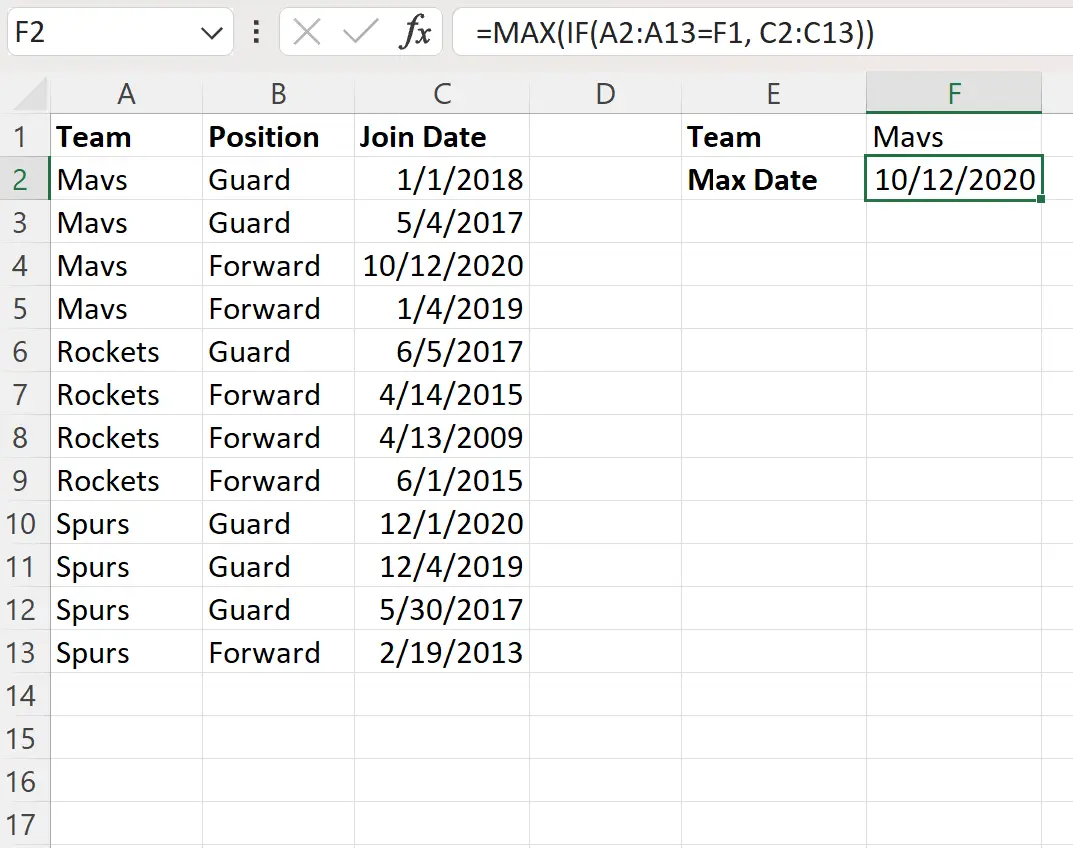
ဆဲလ် F1 တွင် အသင်းအမည်ကို ကျွန်ုပ်တို့ပြောင်းပါက၊ အဖွဲ့အမည်အသစ်နှင့် ဆက်စပ်သည့် အများဆုံးရက်စွဲကို ရှာဖွေရန် ဖော်မြူလာသည် အလိုအလျောက် အပ်ဒိတ်လုပ်မည်ဖြစ်ကြောင်း သတိပြုပါ။
ဥပမာအားဖြင့်၊ ကျွန်ုပ်တို့သည် အဖွဲ့အမည်ကို Rockets သို့ပြောင်းသည်ဆိုကြပါစို့။
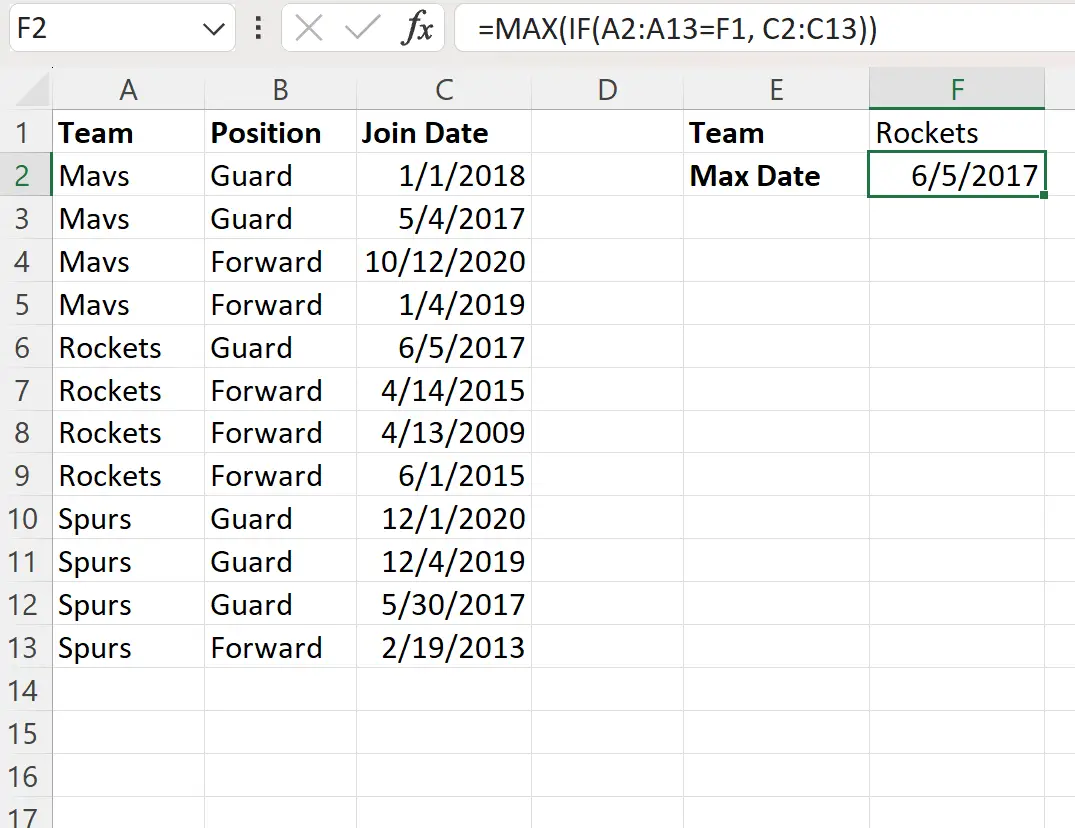
ဖော်မြူလာသည် ယခု 6/5/2017 ဖြစ်သည့် 6/5/2017 သည် ရော့ကတ်များနှင့်ဆက်စပ်နေသည့် အများဆုံးရက်စွဲ (ဆိုလိုသည်မှာ လတ်တလောရက်စွဲ) ဖြစ်သည်။
ထပ်လောင်းအရင်းအမြစ်များ
အောက်ဖော်ပြပါ သင်ခန်းစာများသည် Excel တွင် အခြားသော အသုံးများသော အလုပ်များကို မည်သို့လုပ်ဆောင်ရမည်ကို ရှင်းပြသည်-
Excel- သတ်မှတ်ထားသောရက်စွဲတစ်ခုတွင် အသက်ကို မည်ကဲ့သို့ တွက်ချက်နည်း
Excel- ရက်စွဲသည် ရက်စွဲနှစ်ခုကြားရှိမရှိ စစ်ဆေးနည်း
Excel- ရက်စွဲအလိုက် VLOOKUP ကို ဘယ်လိုသုံးမလဲ။